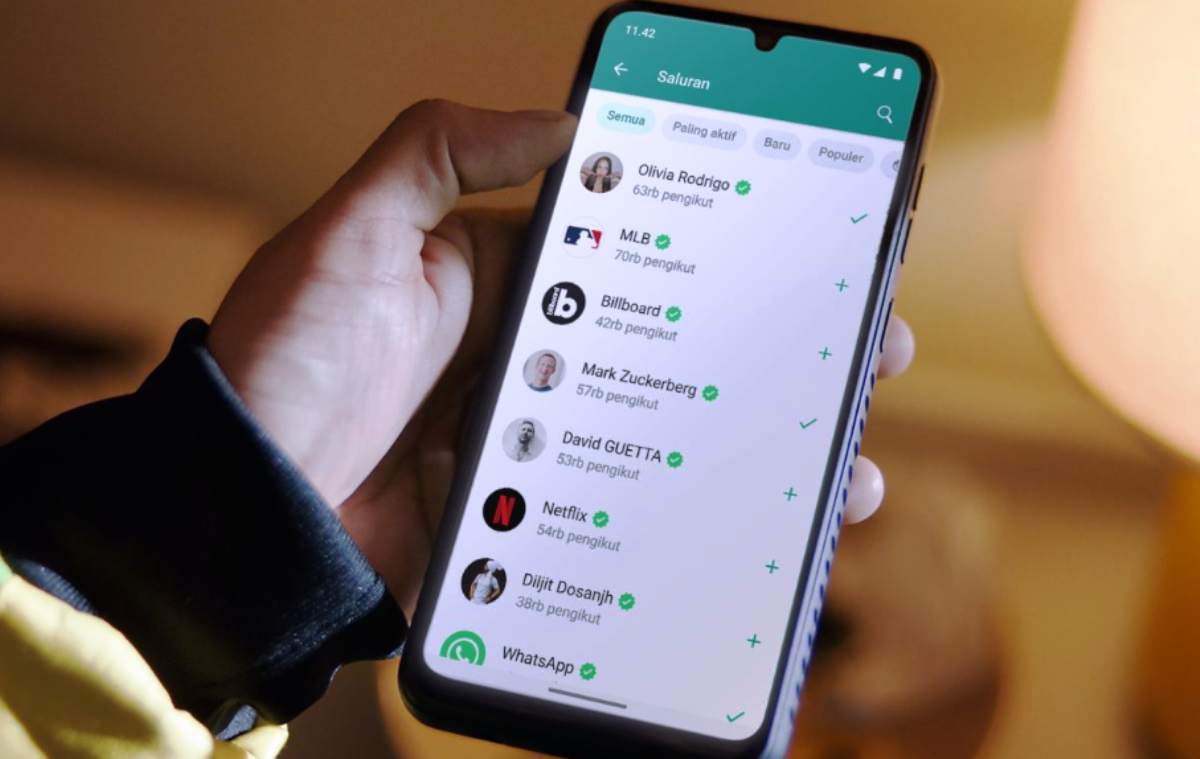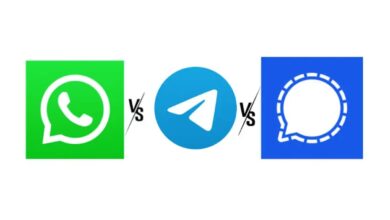Cara copy chat WA di IPhone tentunya kini dapat Anda lakukan, caranya pun mudah. Namun, terdapat dua syarat utama harus Anda perhatian dan Anda penuhi.
Memiliki aplikasi WhatsApp dengan versi terbaru menjadi salah satu syarat utama yang harus Anda penuhi.
Syarat selanjutnya adalah Anda harus memastikan iPhone Anda memiliki koneksi internet yang stabil dan lancar. Mengapa demikian? Hal ini penting, bahkan terbilang cukup krusial.
Jaringan internet yang stabil memungkin proses penyalinan chat dapat berjalan lebih cepat dan lancar.
Jika dua syarat inti tersebut berhasil Anda penuhi, maka tibalah waktunya untuk Anda mencoba tahapan copy chat WhatsApp di iPhone. Ikuti tips di bawah ini.
Tahapan Cara Copy Chat WA di IPhone
Tak dapat kita pungkiri bahwa kini WhatsApp menjadi aplikasi komunikasi paling penting di hp kita. Selain karena aplikasi yang ringan, WhatsApp juga notabene mudah untuk di gunakan untuk semua kalangan.
Selain bertukar pesan, Anda dapat mengirim gambar, video, tautan, melakukan panggilan video dan telepon. WhatsApp hampir memiliki semua fitur yang dapat memenuhi kebutuhan layananan komunikasi Anda.
Bagi Anda yang ingin melakukan penyalinan pesan WhatsApp dari iPhone ke smartphone Android, Anda dapat melakukan beberapa langkah berikut :
- Pastikan aplikasi WhatsApp telah terpasang di perangkat Anda.
- Jika sebelumnya sudah terpasang, pastikan aplikasi tersebut sudah ter-update dengan WhatsApp versi terbaru.
- Jika sudah, Anda dapat membuka aplikasi WhatsApp
- Pilih salah satu utas yang ingin Anda salin. Usap ke kiri dan pilih More
- Selanjutnya, pilih Expore Chat
- Lalu Anda harus memilih Mail. Anda dapat memasukan alamat email yang akan Anda gunakan untuk mengirim file/menyalin chat yang sudah Anda pilih.
- Anda dapat mengulangi langkah yang sama, apabila Anda ingin menyalin chat lainnya.
- Langkah selanjutnya adalah ada dapat mendownload semua hasil ekspor WhatsApp dari email ke smartphone Android Anda.
- Pastikan juga aplikasi WhatsApp telah terpasang pada handphone Android Anda, setelah selesai proses setup
- Di akhir proses setup Anda akan mendapatkan pilihan untuk memulihkan chat versi lama.
- Pilih Next dan Anda dapat menggunakan WhatsApp yang sudah Anda salin sebelumnya
Bagaimana? Dengan melakukan langkah di atas, Anda dapat memiliki Salinan chat yang berasal dari iPhone anda.
Anda dapat menggunakan WhatsApp di Smartphone Anda seperti sedia kala tanpa kehilangan history chat sebelumnya.
Dengan menggunakan dan mengikukti cara sederhana ini, Anda sudah bisa copy chat WhatsApp di iPhone.
Copy Chat WA di iPhone iOS 15
Bagi Anda yang kini menggunakan iPhone berbasis iOS 15, tak perlu khawatir. Karena Anda juga dapat melakukan copy WhatsApp dengan melakukan langkah di bawah ini.
- Setelah memastikan bahwa aplikasi WhatsApp yang terpasang pada perangkat iPhone Anda adalah WhatsApp versi terbaru, Anda dapat langkung masuk ke Aplikasi WhatsApp di iPhone Anda.
- Berikutnya, Anda dapat masuk ke chat WhatsApp dan memilih utas dari pesan yang ingin Anda salin.
- Pilih dan tahan untuk beberapa detik hingga muncul beberapa opsi. Pilih opsi Salin dan kemudian paste pesan tersebut ke kontak lain.
Untuk cara yang satu ini dapat Anda lakukan jika Anda inign mengirimkan pesan yang sama ke kontak di WhatsApp. Cara ini tentu lebih praktis daripada harus menulis ulang. Anti ribet kan ?
Penyebab dan Solusi Tidak Bisa Copy Chat WA di iPhone
Obrolan Anda tentunya akan lebih mudah dengan mengikuti cara copy chat WA iPhone seperti yang telah kita bahas di atas.
Meski demikian, beberapa pengguna juga mengeluhkan tidak dapat melakukan copy chat WhatsApp di iPhone mereka.
Jika Anda termasuk salah satu pengguna yang mengalami kesulitan, pastinya akan lebih menarik jika kita mengetahui penyebab dari permasalahan tersebut.
Salah satu penyebab masalah saat copy chat WA di iPhone adalah adanya Bug. Bug inilah yang menjadi biang kerok permasalah copy chat WA Anda.
Tapi tenang, beberapa cara berikut dapat membantu Anda untuk mengatasi permasalahan Bug ini.
Restart iPhone
Restart IPhone sebenarnya menjadi salah satu cara yang dapat Anda gunakan untuk menangani berbagai permasakahan termasuk untuk mengatasi permasalahan Bug.
Hal ini tentu tak mengherankan, karena saat proses restart iPhone akan kembali pada pengaturan awal.
Maka, Anda dapat coba untuk mematikan iPhone Anda dan menghidupkannya kembali.
Proses ini tak akan memakan waktu lama. Setelah IPhone siap kembali, Anda dapat mulai mencoba untuk copy chat di WhatsApp.
Update Aplikasi WhatsApp
Memperbaharui aplikasi WhatsApp dengan versi terbaru adalah salah satu syarat wajib jika Anda ingin melakukan copy chat WA.
Jika aplikasi WhatsApp yang Anda gunakan masih versi lama, maka Anda harus memperbaharuinya dengan cersi terbaru terlebih dahulu.
Anda dapat mengulangi langkah copy WA setelah berhasil melakukan pembaharuan aplikasi.
Anda dapat melakukan satu dari beberapa cara copy chat WA di iPhone tadi, sehingga kini Anda tak lagi bingung. Tak perlu lagi menghabiskan banyak waktu untuk menyalin chat.